Изменение предпочтений в traktor, Список параметров настроек traktor pioneer ddj-t1, Edition – Pioneer DDJ-T1 User Manual
Page 117: Назначение нужных функций для контактной площадки, Needle search, Drb1563-a
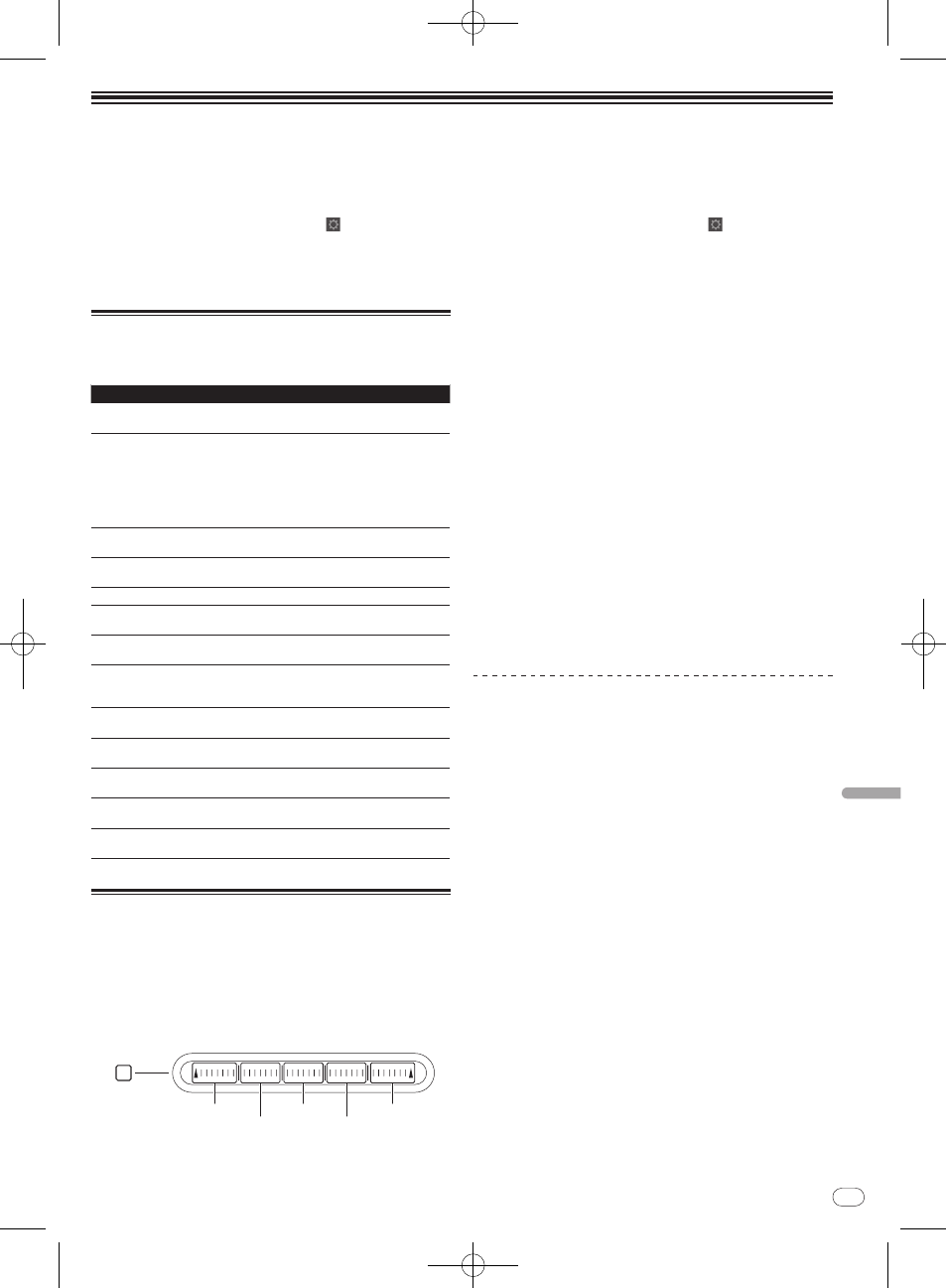
DRB1563-A
Ru
25
Русски
й
117
Изменение Предпочтений в TRAKTOR
Измените настройки среды в TRAKTOR в соответствии с условиями использования оборудования.
Подробнее о настройках среды на TRAKTOR смотрите руководство к TRAKTOR.
!
Для возврата к настройкам среды по умолчанию, пожалуйста, смотрите следующий вебсайт.
http:/ / www.prodjnet.com/ support/
1 Щелкните по кнопке TRAKTOR [
(Preferences Button)].
Откройте меню настроек TRAKTOR.
2 Выберите категорию и произведите настройку.
Список параметров настроек
TRAKTOR Pioneer DDJ-T1 EDITION
Категория
Описание
Audio Setup
Выберите аудиоустройства для аудиовхода/ выхода.
Установите частоту выборки и время ожидания.
Output Routing
[Internal]: Используйте внутренний микшер на
TRAKTOR.
Для использования только с данным аппаратом выбе-
рите [Internal].
[External]: Используйте внешний микшер.
Установите основной аудиовыход и контролируйте
выходные аудиотерминалы.
Input Routing
Установите аудиовход от внешнего устройства (перенос-
ной аудиоплеер, микрофон, др.) для деки.
Loading
Установите условия и функции для загрузки дорожек
на деки.
Transport
Установите функции темпа и блокировки кнопок.
Mixer
Установите автоматический коэффициент усиления,
ограничитель основного сигнала, др.
Effects
Установите типы эффектов, отображаемые во время
выбора эффектов.
Recording
Установите запись от основного аудиовыхода TRAKTOR
или от внешнего аудиовхода. Установите место сохране-
ния записанных аудиофайлов.
File Management Произведите настройки, связанные с импортом дорожек,
автоматическим анализом, анализом диапазона ВРМ, др.
Data Location
Установите путь к данным (музыкальным файлам, фай-
лам библиотеки iTunes, др.).
Global View
Options
Установите способ отображения зоны деки, размер
шрифта браузера, др.
Controller
Manager
Назначьте функции TRAKTOR для контроллера, клавиа-
туры, др.
Traktor Kontrol X1 Установите данный параметр при использовании Traktor
Kontrol X1 от Native Instruments.
Назначение нужных функций
для контактной площадки
[NEEDLE SEARCH]
При назначении нужных функций для контактной площадки
[NEEDLE SEARCH], сначала нажмите кнопку [FUNCTION] и включите
[FUNCTION].
!
Функции можно назначить для максимум 5 точек на контактной
площадке [NEEDLE SEARCH].
FUNCTION
NEEDLE SEARCH
Function1
Function5
Function2
Function3
Function4
1 Щелкните по кнопке TRAKTOR [
(Preferences Button)].
Откройте меню настроек TRAKTOR.
2 Щелкните по [Controller Manager].
3 Щелкните по [Device] в [Device Setup].
Во всплывающем меню выберите [Pioneer. DDJ-T1].
4 Щелкните по [Add In...] в [Assignment Table].
Во всплывающем меню выберите функцию, которую нужно
назначить.
5 Щелкните по [Learn] в [Device Mapping].
Включите [Learn].
6 Прикоснитесь к контактной площадке
[NEEDLE SEARCH].
Прикоснитесь к точке, для которой нужно назначить функцию.
Имя точки прикосновения отображается в поле справа от [Learn] в
[Device Mapping].
!
Место, для которого нужно назначить функцию, также
может выбираться щелчком в поле справа от [Learn] в
[Device Mapping].
7 Снова щелкните по [Learn].
Отключите [Learn].
8 Щелкните по [Close] в нижней правой части
экрана.
Закройте меню настроек TRAKTOR.
Настройка параметров функций,
назначенных для контактной площадки
[NEEDLE SEARCH]
Настройка [Mapping Details]
— [Modifier Conditions]: Устанавливает условия работы для функ-
ции, выбранной в [Add In...].
Условия работы переключаются вместе с настройкой [Value].
— [Type of Controller]: Выбирает [Button], [Fader/Knob], [Encoder], др.
При назначении на [Function 1] – [Function 5], данный параметр
устанавливается на [Button].
— [Interaction Mode]: Устанавливает метод взаимодействия
функций TRAKTOR и контроллера.
— [Hold]: Функция срабатывает, пока кнопка удерживается
нажатой.
— [Toggle]: Свойства функции переключаются при каждом нажа-
тии кнопки.
Настройка [Button Options]
В зависимости от настроек можно производить более точные
настройки в [Type of Controller] и [Interaction Mode].
Например, когда [Type of Controller] установлен на [Button] и
[Interaction Mode] установлен на [Hold], можно производить
настройку [Invert].
